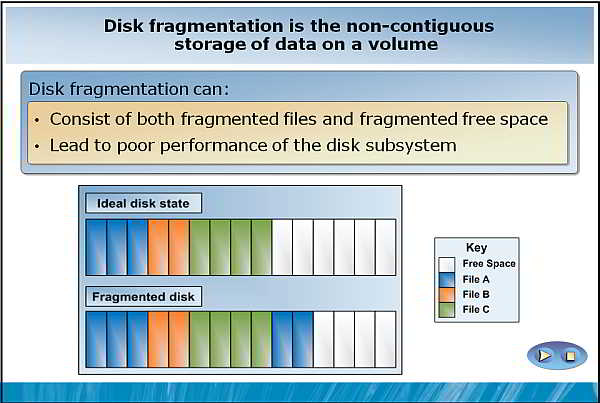Что такое фрагментация диска?
Операции сохранения, изменения и удаления файлов, которые Вы производите на своем компьютере, со временем требуют фрагментации файловой системы. Первоначально менеджер ввода/вывода Windows сохраняет файлы в прилегающих районах данного тома. Для физического диска это эффективно, поскольку головки при чтении-записи в состоянии быстро получить доступ к смежным блокам.
Поскольку том заполняется данными и другими файлами, свободных смежных областей пространства найти становится труднее. Кроме того, при расширении файла, смежного свободного пространства рядом с существующими блоками файла может не оказаться. Это вынуждает менеджер ввода-вывода сохранять оставшуюся часть файла в несмежные области, что приводит в дальнейшем к фрагментации диска.
Хотя файловая система NTFS при обработке фрагментации диска более эффективна, ранних файловых систем, фрагментация по-прежнему представляет потенциальную проблему производительности.
Дефрагментация диска.
При дефрагментации диска, файлы будут оптимально перемещены. Эта возможность переноса файлов удобна для сжатия тома, поскольку позволяет системе освободить пространство, которое может быть при необходимости восстановлено. Дефрагментация диска — это встроенный в Windows 7 инструмент, который производит упорядочение фрагментированной информации так, что диски работают более эффективно.
Дефрагментация диска запускается по расписанию автоматически; вместе с тем, вы можете выполнить дефрагментацию диска в любое время вручную. Чтобы вручную выполнить дефрагментацию тома или диска, или для изменения расписания автоматической дефрагментации, щелкните правой кнопкой мыши на разделе в Windows Explorer, потом "Свойства", перейдите на вкладку "Сервис", а затем нажмите кнопку "Выполнить дефрагментацию".
Здесь можно выполнить следующие задачи:
- Отключить автоматическую дефрагментацию
- Изменить расписание дефрагментации
- Выбрать на каких разделах вы хотите выполнить дефрагментацию
- Анализировать диск, чтобы определить, требуется ли диску дефрагментация или нет
- Запустить процесс дефрагментации вручную.
Чтобы убедиться, требуется ли диску дефрагментация, в программе дефрагментации диска выберите нужный диск и щелкните анализ диска. После завершения анализа диска проверьте процент фрагментации на диске в последнем столбце. Если число большое, требуется дефрагментация жесткого диска.
Дефрагментация диска может занять от нескольких минут до нескольких часов, в зависимости от размера и степени фрагментации диска или USB устройства, например, внешнего жесткого диска. Во время процесса дефрагментации Вы можете пользоваться компьютером.
Так же Вы можете настроить и запустить дефрагментацию диска из командной строки.
Фрагментация диска видео:
http://youtu.be/f4sqpJXZa0A